Clàr-innse
PivotTable thu gus geàrr-chunntas a dhèanamh air an dàta agad gu luath agus gu furasta. Le cuideachadh bho chruth clàr pivot Excel, is urrainn dhut an dàta sgrùdaichte a thaisbeanadh gu foirfe.


San artaigil seo, ionnsaichidh tu mu Excel cruth clàr pivot. Tha diofar dhòighean ann sin a dhèanamh.
6 Dòighean furasta air fòrmatadh clàir Excel Pivot a chur an sàs no atharrachadh
Le bhith a’ taghadh cealla PivotTable chithear dà thab a bharrachd; Mion-sgrùdadh PivotTable agus Design , còmhla ri tabaichean Excel eile. A' cleachdadh nan tabaichean sin, 's urrainn dhut fòrmat clàr pivot Excel a chur an sàs no atharrachadh gus am bi an dàta agad nas taisbeanaiche.
Lean na h-earrannan gu h-ìosal gus ionnsachadh mu dhiofar thaobhan de chruth clàr pivot.
1 . Cruthachadh àireamhan ann an Clàran Pivot
Tha an clàr pivot a’ cleachdadh fòrmatadh àireamh Coitcheann . 'S urrainn dhut fòrmat nan àireamh airson an dàta pivot gu lèir atharrachadh.
- Gus fòrmat an dàta atharrachadh, dèan briogadh deas air luach sam bith agus tagh Cruth àireamh bhon chlàr ath-ghoirid.
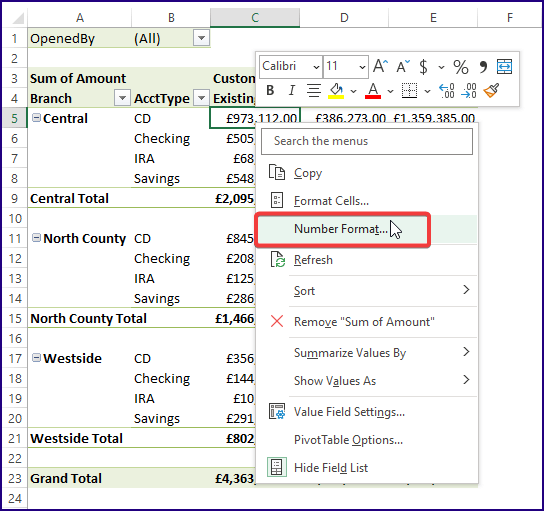
- An uairsin cleachd am bogsa deasbaid Format Cells gus fòrmat àireamh an dàta pivot agad atharrachadh.
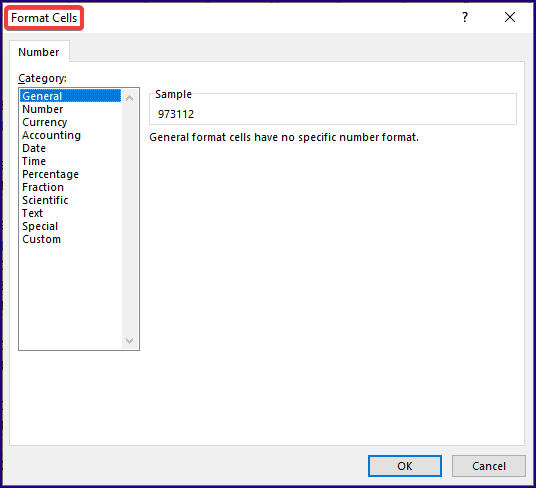
Leugh More: Mar a sheallas tu Zero Values ann an Excel Pivot Table: 2 Pro Tips
2. Dealbhadh Clàr Pivot
Tha grunn stoidhlichean togte ann as urrainn dhut a chur a-steach don chlàr pivot agad.
- Tagh cealla sam bith sa chlàr pivot agad agus an uairsin tagh Dealbhadh > Stoidhlichean PivotTable airson stoidhle a thaghadh.

2.1 Barrachd dhealbhaidhean Pivot Table
- Mura coilean na stoidhlichean seo an adhbhar agad, faodaidh tu barrachd stoidhlichean a thaghadh le bhith a’ briogadh air a’ phutan a leanas.

- Lorgaidh tu tòrr stoidhlichean togte dhut airson an cleachdadh annta. na bùird pivot agad.
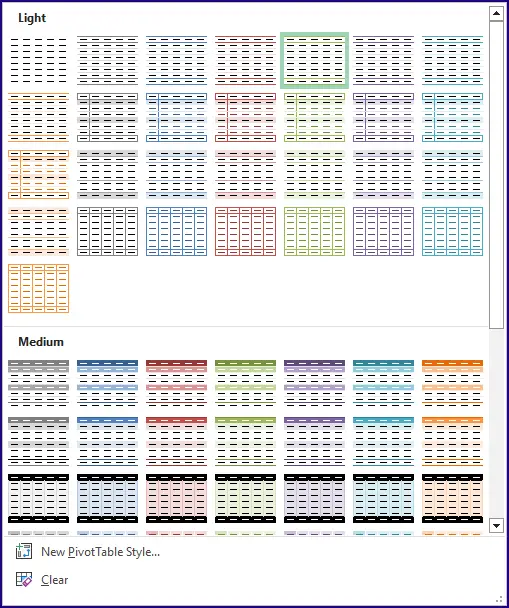
2.2 Tuning Pivot Table Styles
Is urrainn dhut na stoidhlichean agad a ghleusadh le bhith a’ cleachdadh smachdan anns an Dealbhadh > Buidheann Roghainnean Stoidhle PivotTable .

2.3 Smachdan cruth ann an Excel Pivot Tables
Faodaidh tu cuideachd na smachdan a chleachdadh bhon chlàr Dealbhadh > Buidheann cruth gus smachd a chumail air diofar eileamaidean sa chlàr pivot agad. Faodaidh tu gin dhe na smachdan a leanas a chleachdadh:
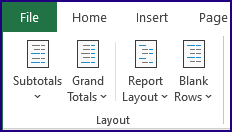
- Subtotals: A’ cleachdadh an smachd seo, ’s urrainn dhut fo-thiotalan a chur ris/fhalach agus taghadh càite an seall thu orra (gu h-àrd no nas ìsle na an dàta).
- Grand Totals: A’ cleachdadh an smachd seo, ’s urrainn dhut taghadh dè na seòrsaichean, ma tha gin ann, a sheallas tu.
- Aithisg Cruth: Tha trì dreachan aithisg ann. Faodaidh tu gin de thrì stoidhlichean cruth eadar-dhealaichte a thaghadh (dùmhail, geàrr-chunntas, no clàr) a’ cleachdadh an smachd seo. Faodaidh tu cuideachd leubail ath-aithris fhalach/gnìomhach a chur am falach.
- Sreath Bhàn: 'S urrainn dhut sreath bhàn a chur eadar nithean gus an urrainn dhut leughadh nas fheàrr.
3. Smachdan Achaidh air Clàran Pivot
An PivotTable Analyze > Tha barrachd roghainnean anns a’ bhuidheann Show a bheir buaidh air coltas do phivotclàr. Mar eisimpleir, cleachdaidh tu am putan Seall +/- gus taisbeanadh soidhne +/- a thogail ann an nithean a ghabhas leudachadh.

Leugh Tuilleadh: Mar a chruthaicheas tu aithisg clàr pivot ann an Excel
4. Bogsa deasbaid roghainnean PivotTable
Fhathast, tha barrachd roghainnean clàr pivot rim faighinn bhon bhogsa deasbaid Roghainnean PivotTable . Gus am bogsa deasbaid seo a thaisbeanadh, tagh PivotTable Analyze > Roghainnean (anns an roinn PivotTable ) > Roghainnean . No faodaidh tu briogadh deas air cealla sam bith sa chlàr pivot agus Roghainnean PivotTable a thaghadh bhon chlàr ath-ghoirid.
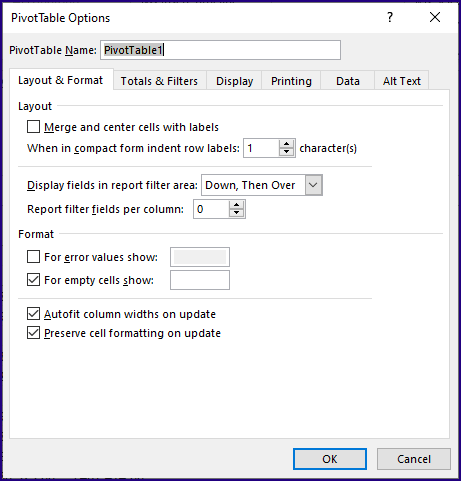
Is e feuchainn air feartan stoidhle an dòigh as fheàrr gus a bhith eòlach air na roghainnean cruth is fòrmataidh seo.
5. A’ dèanamh lethbhreac de chruth Clàr Pivot
Ma tha thu airson cruth a’ bhùird pivot agad a chopaigeadh ann an duilleagan-obrach eile no san duilleag-obrach a th’ agad mu thràth. Faodaidh tu na leanas a dhèanamh.
- Dèan lethbhreac dhen Clàr Pivot agad.
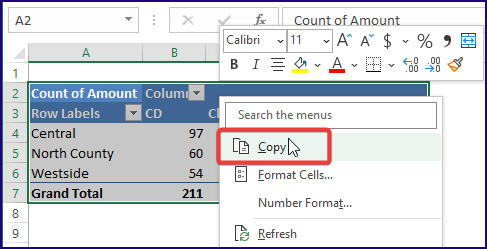
- tagh raon anns an duilleag-obrach a th’ agad mu thràth no air an duilleag-obrach ùr far a bheil thu airson an dàta agad a phasgadh. Faodaidh tu an dàta a phasgadh gu dìreach a-steach don roghainn paste a tha ri làimh no faodaidh tu am feart sònraichte paste a chleachdadh.
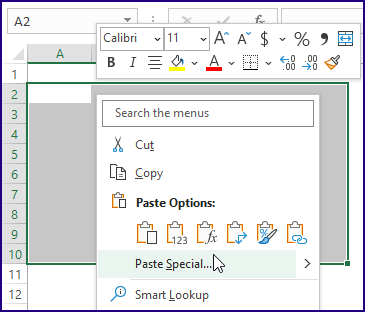
- Anns an Paste Special feart, cliog air an roghainn paste a tha thu airson a chleachdadh agus cliog air OK .

Leugh More: Mar a chruthaicheas tu clàran pivot airson mion-sgrùdadh dàta brìoghmhor!
6. A 'glasadh pivotCruth Clàr
- An toiseach, tagh an clàr pivot gu lèir agus cliog air putan deas na luchaige agad gus putadh air an Format Cells
- Anns an dìon roghainn Cealla cruth Thoir a-mach an roghainn glaiste agus brùth OK.

- 11>An uairsin air an Lèirmheas Tab air a’ mhullach, cliog air an Dìon Duilleag
- Cuir comharradh strìochag air an Tagh ceallan neo-ghlaiste agus suidhich facal-faire.
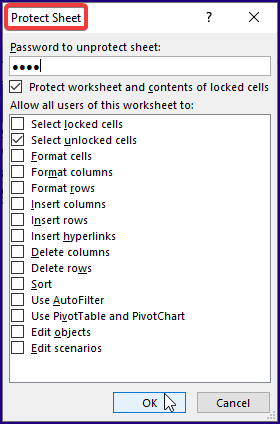
- Às dèidh seo, uair sam bith a tha thu airson an clàr pivot a dheasachadh, nochdaidh bogsa còmhraidh mar a tha san dealbh gu h-ìosal.

- Ma tha thu airson na ceallan dìona fhuasgladh, cliog air an Lèirmheas air a’ mhullach agus an uairsin cliog air an Duilleag Neo-dhìon .
- Iarraidh e facal-faire (ma shuidhicheas tu fear). Cuir a-steach am facal-faire. Chì thu gu bheil an duilleag gun fhosgladh an-dràsta.
Co-dhùnadh
Tha an artaigil seo a’ sealltainn roghainnean gus fòrmat clàr pivot Excel a chur an sàs no atharrachadh. Bithear a’ beachdachadh air diofar thaobhan de chruth clàr pivot agus am iomchaidheachd. Tha sinn an dòchas gun toir an artaigil seo solas gu leòr air cruth clàr pivot gus na riatanasan agad a choileanadh. Thoir beachd ma tha tuilleadh mìneachaidh a dhìth ort no càil ri chur ris.
Thoir sùil air an làrach-lìn sgoinneil againn, Exceldemy, gus artaigilean inntinneach a lorg air Excel.

